TP-Link TL-WTR9200 无线路由器修改无线名称及密码操作指南
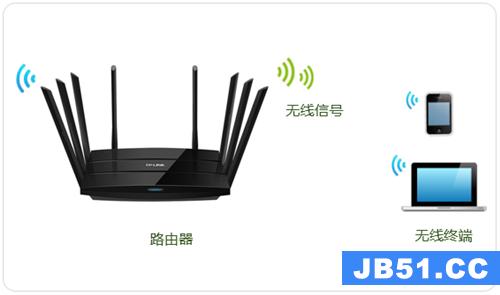
1、进入设置界面
终端连接路由器后,打开浏览器,清空地址栏输入tplogin.cn(或192.168.1.1),填写管理密码,登录管理界面。如下:
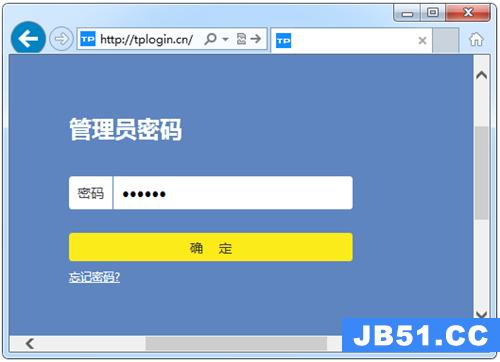
2、查看或修改无线参数
方法一、在首页查看和修改
登录管理界面后,在页面左侧会有网络状态,此处可以分别管理2.4G、5G1和5G2的无线网络的名称、密码,如下:
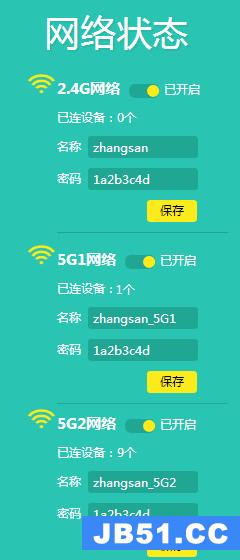
方法二、在无线设置中查看和修改
点击“路由设置”。如下:
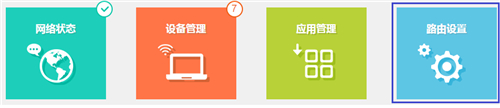
在“路由设置>无线设置”中可以查看或修改设置。如下:
设置2.4G网络的名称和密码:

设置5G网络的名称和密码:
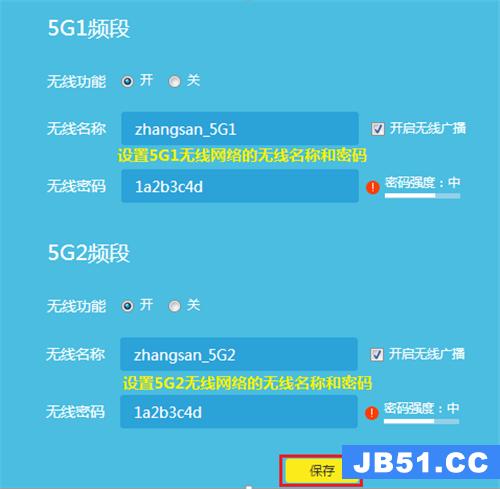
如果修改无线密码的同时也修改了无线名称,则连接时输入新的密码即可。
如果要修改无线信道、模式或频段带宽等无线参数,需要在高级设置中进行修改,如下图:
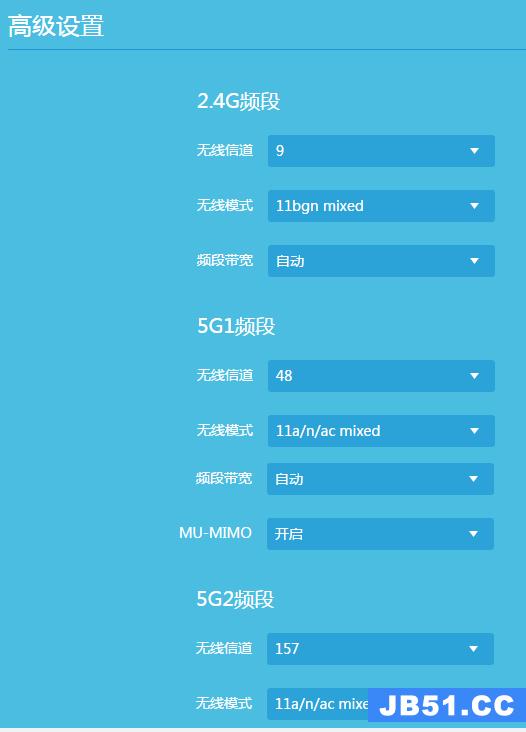

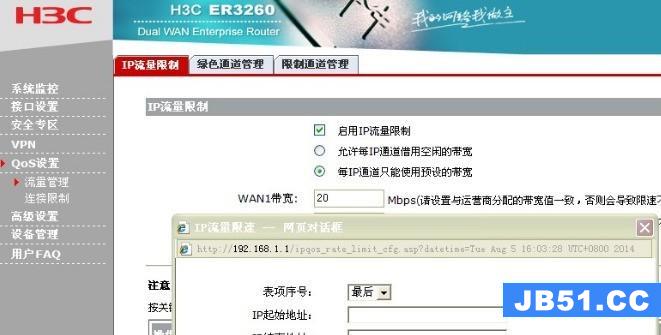 h3c路由器的默认密码是什么?
h3c路由器默认账号密码:用户名...
h3c路由器的默认密码是什么?
h3c路由器默认账号密码:用户名... 路由器的密码就是wifi的密码,有些用户因为自动连接的关系时...
路由器的密码就是wifi的密码,有些用户因为自动连接的关系时...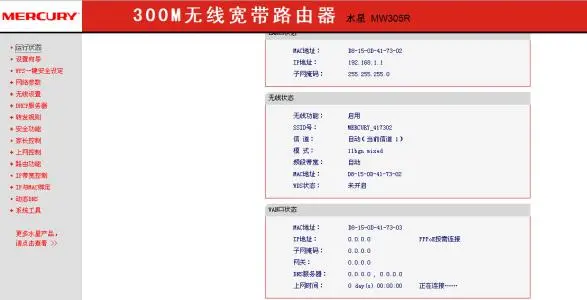 设置mercury路由器的方法如下:1、先将电信来的网线插路由器...
设置mercury路由器的方法如下:1、先将电信来的网线插路由器... (pe制作u盘启动盘教程)一、启动U盘的作用与选择启动U盘的作用...
(pe制作u盘启动盘教程)一、启动U盘的作用与选择启动U盘的作用...